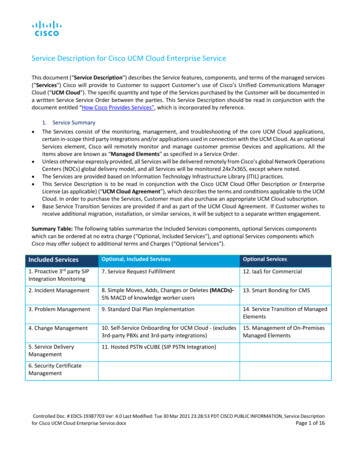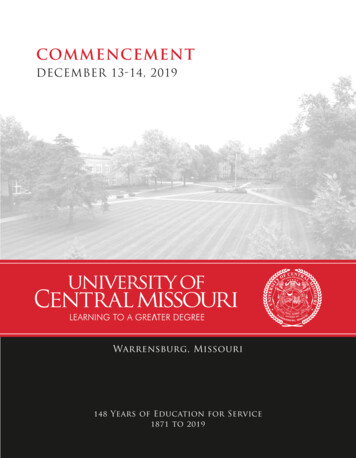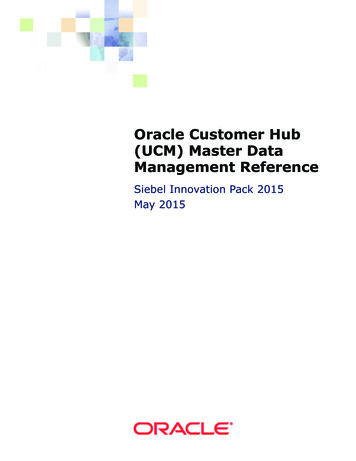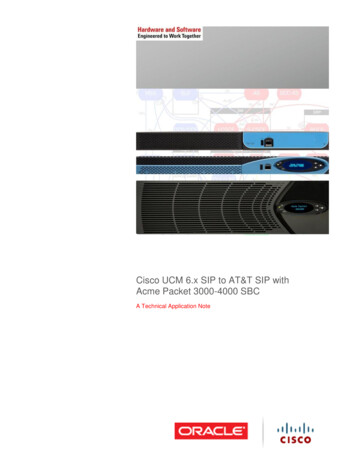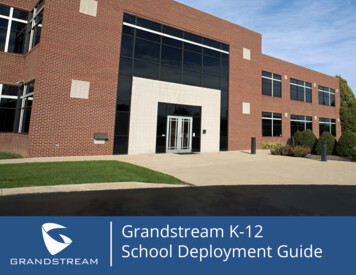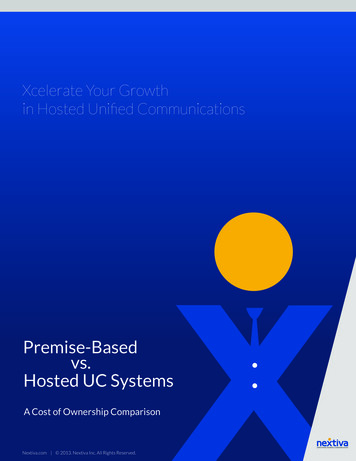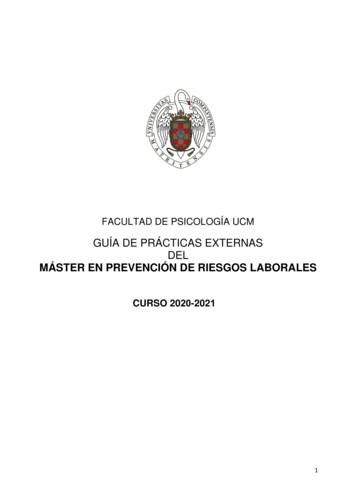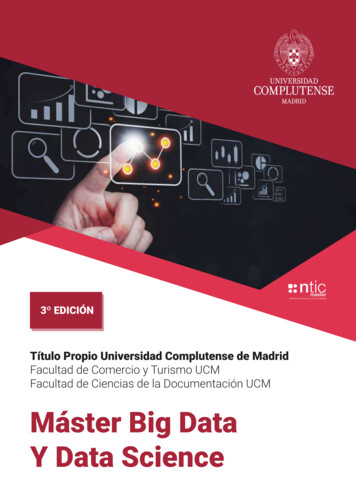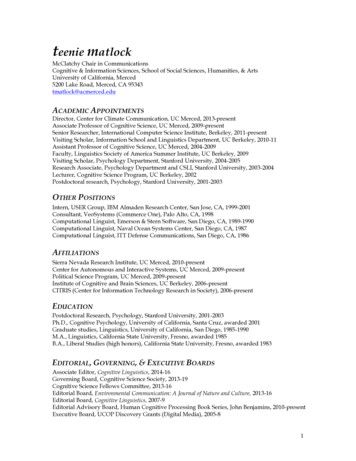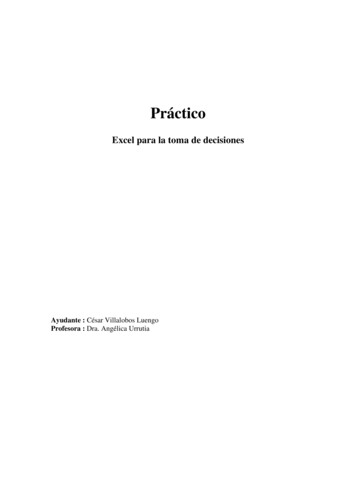
Transcription
PrácticoExcel para la toma de decisionesAyudante : César Villalobos LuengoProfesora : Dra. Angélica Urrutia
RequisitosPara empezar, trabajaremos en esta ayudantía basados en ciertas aplicaciones,las cuales serán obligatorias para la ayudantía.Las aplicaciones serán las siguientes: SQL Server 2008 Base de datos ADVENTUREWORKS OFFICE 2007 específicamente Excel 2007Ayudante: Cesar Villalobos Luengo2
Excel para la toma de decisionesCaso:La empresa AdventureWorks nos solicita una pequeña tarea de gestión. Ella nosdice lo siguiente:“Estamos interesados en poder saber cómo va nuestra empresa en el ámbito delas ventas, específicamente las ventas de nuestros vendedores en los distintos sectoresgeográficos en los cuales nosotros tenemos participación, por lo cual nuestra empresale solicita un reporte dinámico en el cual podamos ver nuestras ventas por vendedoresen los distintos sectores.”El reporte dinámico se especifica que sea en EXCEL 2007, debido a que este esun medio común para los ejecutivos de AdventureWorks de ver la información y le esmás fácil para ellos entender los indicadores de gestión de esta manera.Se proporcionara el modelo de base de datos para que puedan trabajar de formaadecuada para solucionar la información.El modelo se presenta en la siguiente hoja.Ayudante: Cesar Villalobos Luengo3
Ayudante: Cesar Villalobos Luengo4
Resolución del ProblemaLa resolución será crear una Tabla Dinámica en Excel 2007, para realizar estodeberemos pasar por distintas fases, la cuales se detallan a continuaciónCrear una vistaLo primero es crear una vista, llamada “ventas por vendedor”, a partir del modeloanteriormente mostrado, esta vista tendrá que tener la información de las ventas porpersona, y además deberá incluir información geográfica. Para ello ocuparemos el“SQL Server Management Studio”.La vista se crea en SQL Server, y se detalla a continuación.Imagen: Vista en SQL ServerA continuación se muestra una imagen que enseña el diseño de la vista anteriormentemostrada.Imagen: Vista (mostrada por SQL server)Ayudante: Cesar Villalobos Luengo5
Luego de tener la vista Realizada, pasamos a la segunda etapa de nuestra solución, lacual se desarrolla con “EXCEL 2007”.Crear la Tabla DinámicaLo primero es crear una conexión desde Excel a SQL server 2008 y específicamente anuestra vista “ventas por vendedor”, para ello nos vamos al menú “Datos”Creamos una conexión en la opción “De otras Fuentes”, y luego seleccionamos“desde SQL Server” como se muestra a continuación.Imágenes: crear una conexiónLuego se eso colocamos el nombre del servidor de SQL Server 2008, que en mi caso esAlenn86, esto se muestra en la siguiente imagen.Ayudante: Cesar Villalobos Luengo6
Imagen: Servidor de la base de datosA continuación, seleccionamos la vista que realizamos anteriormente.Imagen: Selección de vistaDespués de haber seleccionado la vista, finalizamos el proceso y la conexión estarácreada.Imagen: finalizar la conexiónY cancelamos la importación de datos que no nos entereza, solo queríamos la conexión.Ayudante: Cesar Villalobos Luengo7
Creación de la Tabla dinámicaAhora viene el proceso de creación de la “Tabla Dinámica”, para ello nos vamos almenú “Insertar” y seleccionamos la opción de “Tabla dinámica”, como lo muestra lasiguiente imagen.Imagen: Creación de la “Tabla Dinámica”Luego de crear la tabla, debemos seguir los pasos para conectarla con la conexión quecreamos recién, la siguiente figura muestra como.Imagen: elegir conexiónAyudante: Cesar Villalobos Luengo8
Después elegimos la conexión que anteriormente creamos.Imagen: elegir la conexiónSi todo sale bien, la conexión a nuestra vista ya estaría lista, y la tabla dinámica estaríaen punto para armarse de acuerdo a nuestros propósitos. La siguiente imagen muestracomo debería quedar.Imagen: Tabla dinámica listaAyudante: Cesar Villalobos Luengo9
Armado de la Tabla dinámicaAhora viene el proceso de armado de la tabla, colocar la columnas y filas de acuerdo anuestro propósito. Para ello, colocamos los elementos que queremos ver o segregar en laparte de las filas, es decir, nosotros queremos ver las ventas de cada persona, y a la vez,estas ventas juntarlas en países, continentes, etc., por tanto colocamos, en la parte de lasFilas los componentes que creamos necesarios, en cambio los campos de ventas ya seaactuales o las del último año se coloca en valores, y estos valores serán las columnas denuestra “tabla dinámica”.Imagen: Detalle de los campos de la tabla dinámicaAyudante: Cesar Villalobos Luengo10
Luego de haber realizado el armado de la “tabla dinámica”, entonces la tabla dinámicaestará lista, la siguiente figura muestra la tabla lista y con los valores de nuestra vista ypor ende de nuestra base de datos.Imagen: Tabla dinámica lista.Uno ve que están en las filas los continentes, luego los países, así hasta llegar a losvendedores, y al lado en las columnas se encuentran las cantidades vendidas, es decir,las ventas del último año, la venta actuales y además la diferencia entre lo vendidoactualmente contra lo vendido el año pasado, para así saber cuán bien o mal vamos. Lasiguiente imagen muestra una desagregación más importante de los campos anterioresde la “tabla dinámica”.Imagen: Un nivel mayor de desagregaciónPor lo tanto la solución se encuentra lista para entregarse a la empresa, y se veclaramente que es muy efectiva y responde claramente al indicador que la empresapidió.Ayudante: Cesar Villalobos Luengo11
Crear la Tabla Dinámica Lo primero es crear una conexión desde Excel a SQL server 2008 y específicamente a nuestra vista "ventas_por_vendedor", para ello nos vamos al menú "Datos" Creamos una conexión en la opción " De otras Fuentes ", y luego seleccionamos "desde SQL Server" como se muestra a continuación.